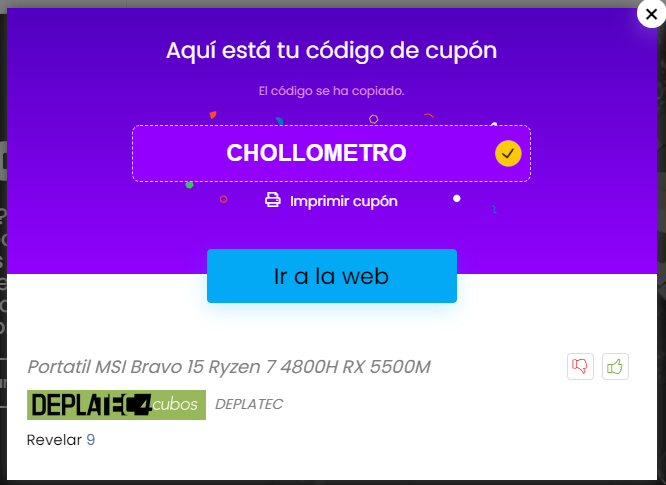¿Cómo añadir un cupón?
En el menú superior tenemos dos opciones, la primera sería desde el botón de «+ Añadir cupón».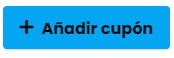
O desde las opciones de usuario «Añadir cupon»: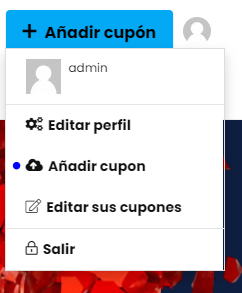
Estas dos opciones nos permitirá añadir un cupón, de la siguiente manera:
- Los que sucederá es que nos redirige de página:
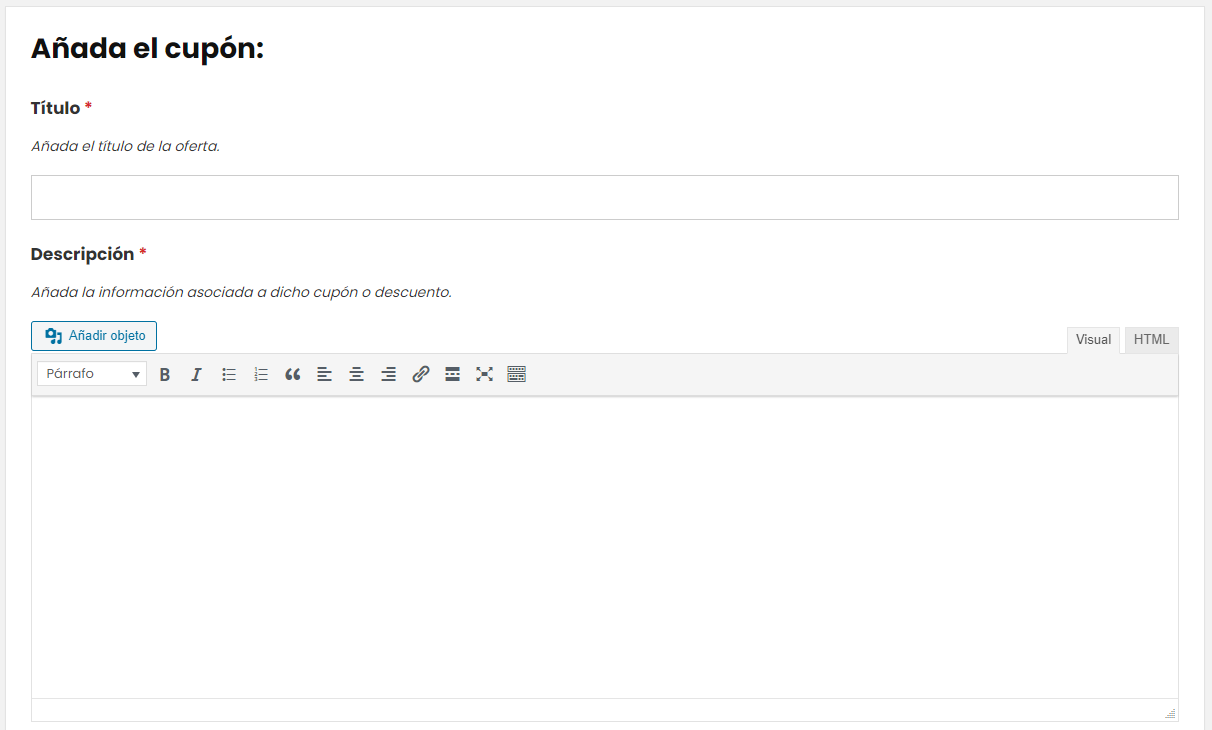
Como podemos ver, en la siguiente imagen, para añadir un cupón deberemos añadir un titulo y la descripción del producto.
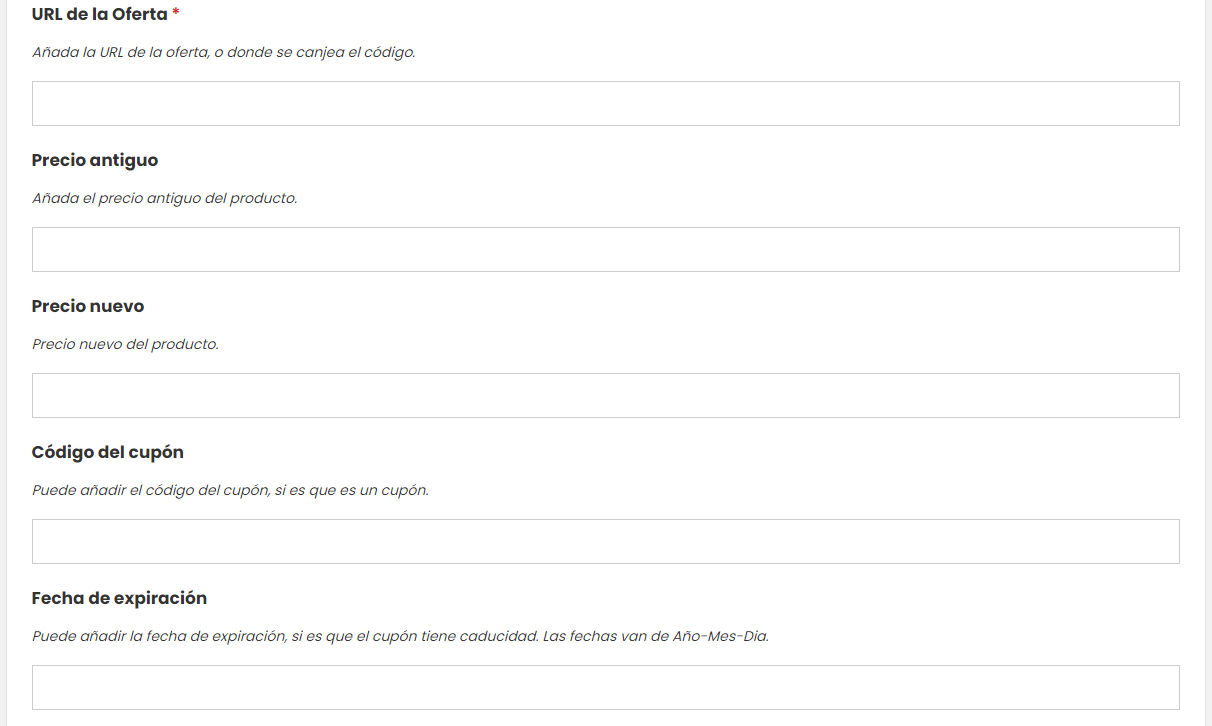
Obligatoriamente también debemos añadir la URL de la oferta, o donde debemos introducir el código de descuento o el cupón.
El precio antiguo, de la oferta si es que es una oferta o el precio sin añadir el cupón.
Después el nuevo precio que tendrá de añadir el cupón o la rebaja de oferta.
Añadir un código de cupón o de descuento si es que lo son.
Después añadir una fecha de expiración si es que la tiene.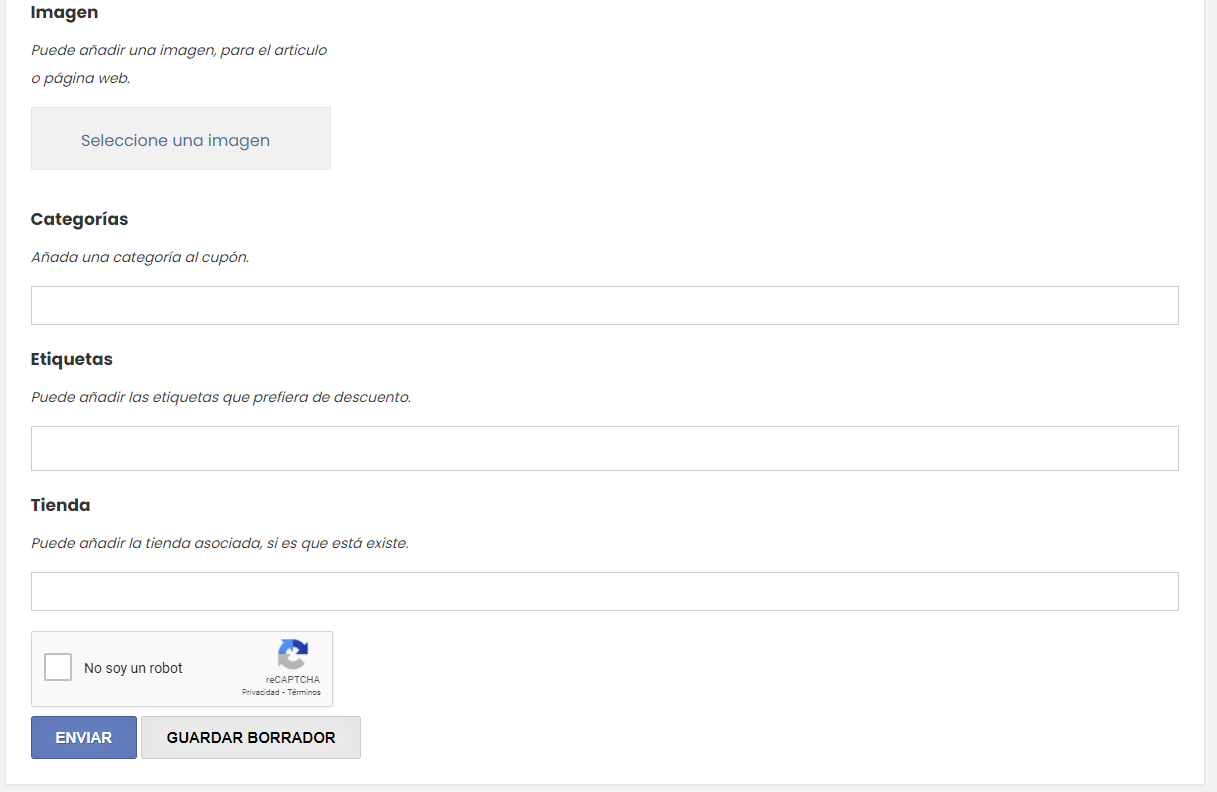
Después, tendremos la opción de añadirle una imagen.
También, podremos añadir categorías (Para bebes, productos del hogar…).
Etiquetas para poder añadir otras referencias sobre el código o la oferta.
Por último debemos añadir la Tienda, si es que la tienda existe si no el administrador la creara después.
¿Cómo editar un cupón?
En el menú superior tenemos una opción, que es desde las opciones de usuario «Editar sus cupones»: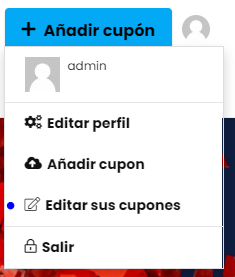
Al hacer clic en el, nos redirija de página.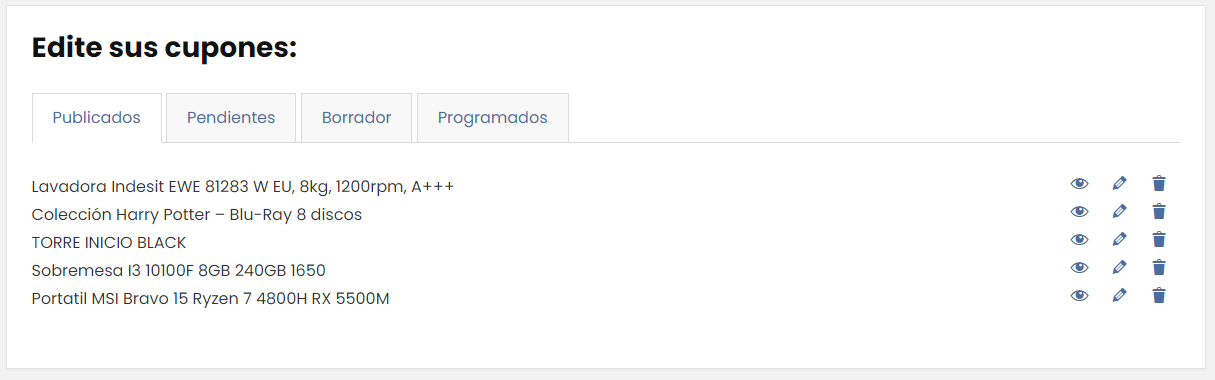
Tendremos varias pestañas:
- Publicadas: Que se han confirmado por moderación.
- Pendientes: Que están pendientes de moderación.
- Borrador: Que se han guardado en el borrador.
- Programadas: Que se ha programado, para cierto día.
Para editar el cupón o oferta, deberemos darle clic al botón con icono de lápiz >![]()
¿Cómo borrar un cupón?
En el menú superior tenemos una opción, que es desde las opciones de usuario «Editar sus cupones»: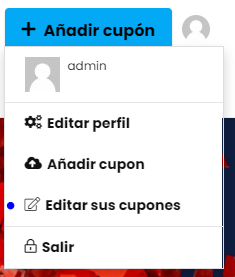
Al hacer clic en el, nos redirija de página.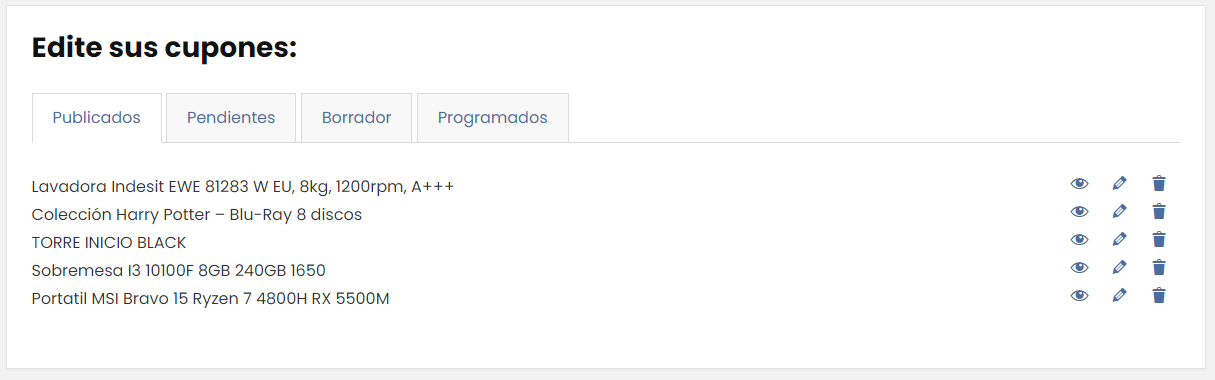
Para borrar el cupón o oferta, deberemos darle clic al botón con icono de un cubo de basura >![]()
¿Cómo obtener un cupón?
Desde la página principal podremos observar los diferentes cupones o ofertas que tenemos:
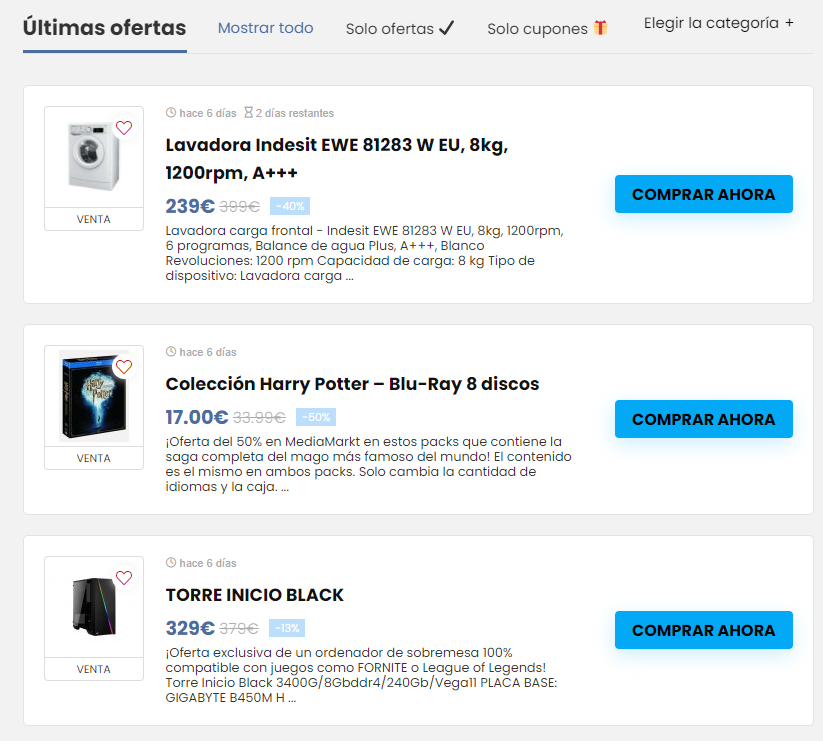
Pudiendo filtrar por obtener solo ofertas o solo cupones además de las categorías que necesitemos o busquemos.
Si es una oferta no aparecerá de la siguiente manera: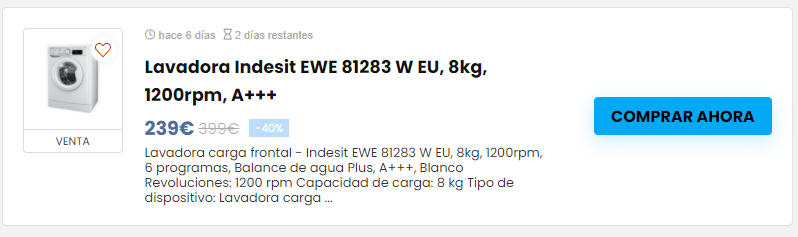
Si le damos al botón «COMPRAR AHORA«, se nos abrirá una nueva pestaña de la tienda con la oferta.
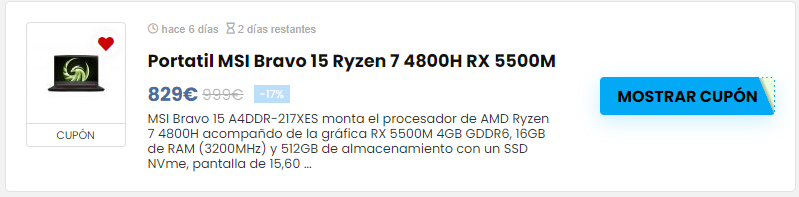
Si es un cupón podremos observar, como el botón que nos saldrá nos muestra «MOSTRAR CUPÓN«.
Al darle clic, sobre el se nos abrirá una pestaña con el código y otra de la tienda o donde se introduce el cupón.